メモ帳開発者がおすすめするメモ帳アプリ4選
- 作成日: 2025-09-26
- 更新日: 2025-10-09
- カテゴリ: メモ
- タグ: メモ帳, アプリ, おすすめ
こんにちは。私はメモ帳アプリを開発しています。
この記事ではそんな私の目線からおすすめできるメモ帳アプリを紹介します。
この記事を読むと・・・
- 最近のメモ帳アプリのトレンドがわかる
- お気に入りのメモ帳アプリが見つかる(かもしれない)
というメリットがあります。
また、記事の最後で当サイトが開発しているメモ帳アプリの紹介もさせてください。
※この記事はプロモーションを含みます。
メモ帳アプリをおすすめする要点
この記事ではメモ帳アプリをおすすめするに当たり、以下の要点を大事にしています。
- 利用だけなら無料で行える
- 無料版があるなら有料版も許容
- 最近のメモ帳アプリで現在も開発が続いている
やはりメモ帳アプリは無料で使いたいものです。
ですのでこの記事で紹介するメモ帳は、当サイトで開発しているメモ帳を除いて、無料でお使い頂けるもの選びました。
無料とは言っても有料版も存在しているメモ帳もあります。こういうのはたいてい、有料版の機能制限をしているのが無料版になっています。その点はご容赦ください。
また紹介するメモ帳アプリは最近のものを集めました。現在も開発が続いていて安全にお使い頂けるものを選びました。
おすすめするメモ帳アプリの一覧
この記事でおすすめするメモ帳アプリは以下の通りです。
- Obsidian(グラフ表示が特徴的)
- Joplin(洗練されたUIが特徴的)
- QOwnNotes(オープンソース)
- Standard Notes(暗号化特化)
- 几帳面エディタ(当サイトが開発)
Obsidian
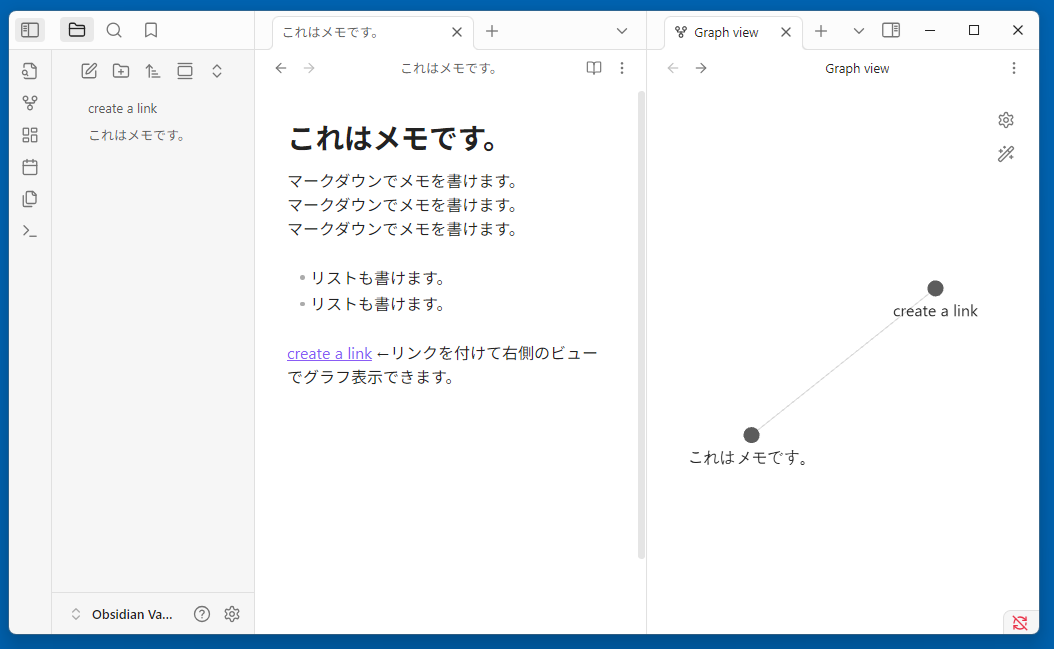
Obsidianはメモ同士をリンクしてグラフ表示できる知識管理ソフトです。
メモを発展させて、知識のネットワークを構築することを目的としているアプリです。
インストールは以下のページから行えます。
Obsidianの特徴
Obsidianは無料で使えます。
Obsidianの大きな特徴としてメモ同士をリンクできるという機能があります。
たとえば[[mymemo]]とメモに書いておくとmymemoというメモにリンクを貼れます。
Obsidianではリンクしたメモ同士のネットワークを視覚的に表示できる機能があります。
メモ同士をリンクするということはネットワークを構築するということですが、このネットワークを視覚的に確認することが可能です。
メモが増えてリンクも増えていくと、ネットワークも大きくなっていって壮観になっていきます。
メモを蓄えて知識のネットワークを構築するモチベーションが上がる機能と言えます。
ObsidianはElectronというツールで開発されているアプリです。
Electronはブラウザを使ってアプリを構築するツールです。
そのためObsidianもWebブラウザを使ってるような操作性を得ることができます。
メモに書いたURLをクリックすると、Obsidianの中でそのWebページを開くこともできます。
Webブラウザを内部的に搭載しているメモ帳、と言うことができるでしょう。
Obsidianはメモを階層化して管理できます。
左のメモ一覧リストからフォルダを作成し、そのフォルダの中にメモを入れることができます。
メモを階層化して管理できるので、管理しやすいかもしれません。
Obsidianはプラグインをインストールすることで機能拡張が行えます。
代表的なプラグインとしては「Dataview」というのがあり、これはVault(フォルダ)をデータベース化してクエリや動的テーブルを作成することが可能になります。リサーチやタスク一覧の作成に便利なプラグインです。
他にもいろいろなプラグインがあります。
Obsidianを使ってみた個人的な感想
Obsidianを使ってみました。
見た目は洗練されていておしゃれな見た目です。
ElectronはHTML/CSSで見た目を作れるので、自由度があり、それも影響して良い見た目になっているのかもしれません。
メモのグラフ表示機能はかなり力の入っている機能と言えます。目玉機能ですからね。
私はObsidianでそれほどメモを沢山作成したわけではないんですが、検索すると、大量のメモをグラフ表示しているスクショとかも見つかって、けっこう壮観な表示になってました。
なんというか、生物系のネットワークを見ているようなそんな感じです。
Obsidianは開発当初は二人の大学生が作り始めたらしいのですが、今となってはかなり品質の高いメモ帳になっています。
いわゆる研究肌な人には向いているメモ帳かもしれません。
自分の蓄えていく知識がネットワークとなって視覚化できると、研究のモチベーションも上がるというものです。
Joplin
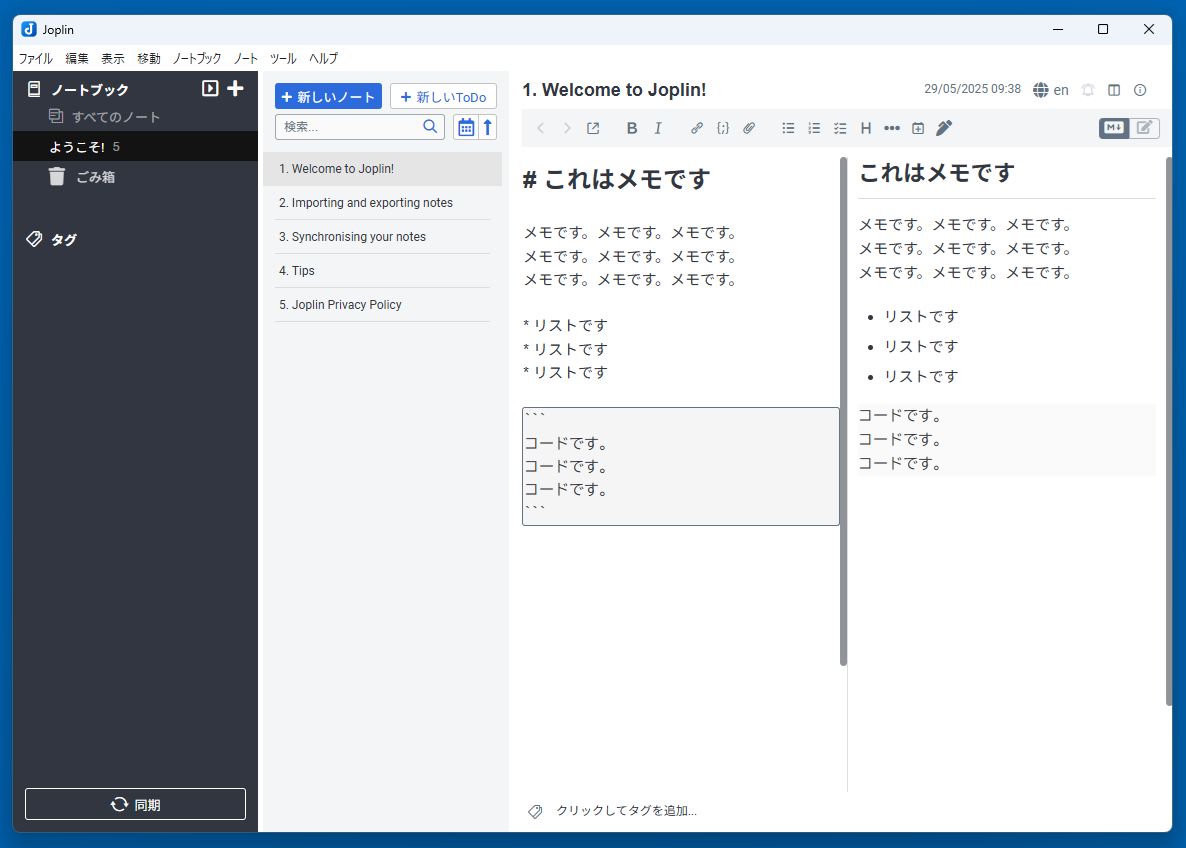
* Joplin
Joplinはマークダウンでメモを書けるアプリです。
オープンソースで無料で使えます。お絵描き機能の付いたメモ帳です。
ダウンロードは以下のリンクから行えます。
Joplinの特徴
Joplinもオープンソースのメモ帳です。
ソースコードというアプリの設計書が世界に向けて公開されており、だれでも修正リクエストを送れます。
ソースコードが公開されているので、開発者が変な機能を入れたりすればすぐにわかります。
Joplinは無料のメモ帳です。どなたでもタダで使うことができます。
Joplinではメモはマークダウンで書きます。
また画像や音声ファイルなどのリソースも添付することができます。
Joplinはクラウドにデータを同期できますが、その通信を暗号化することができます。
暗号化するとたとえばJoplin開発者やプロバイダのスタッフであっても通信内容は見ることができません。
VPNに近い機能ですね。
公式の Joplin Cloud のほか、Nextcloud(WebDAV)、S3、WebDAV、Dropbox、OneDrive、ローカルファイルシステムなどを選べます。
出先でもメモを管理したいときはクラウドにデータを同期し、完全にローカルで完結したいときはローカルファイルシステムを選ぶ、と言ったことが可能です。
用途に合わせて同期先を選べます。
Joplinはメモにお絵描きを挿入することができます。
簡易的なお絵描き機能があり、それを使って絵を描いてメモに添付することが可能です。
アイデアなどを思い付いたら絵を描いてそれをメモとして保存、といったこともできます。
Joplinを使ってみた個人的乾燥
Joplinをインストールして実際に使ってみました。
見た目は非常に洗練されていてよく出来ているエディタだと思います。
また操作性も直感的です。
メモを入力する欄とマークダウンでグラフィカルに表示する欄があり、それぞれの欄が独立しています。
メモを書くとリアルタイムでマークダウンの表示が反映されるといった具合です。
ウィンドウの左にはメモの一覧があり、そこからメモをクリックするとメモを見ることができます。
メモにはお絵描きを挿入することができますが、お絵描き機能は必要最低限という感じです。それほど多機能ではないです。
EvernoteのデータやHTMLデータ、マークダウンデータをインポートできます。移行するのも楽かもしれません。
QOwnNotes
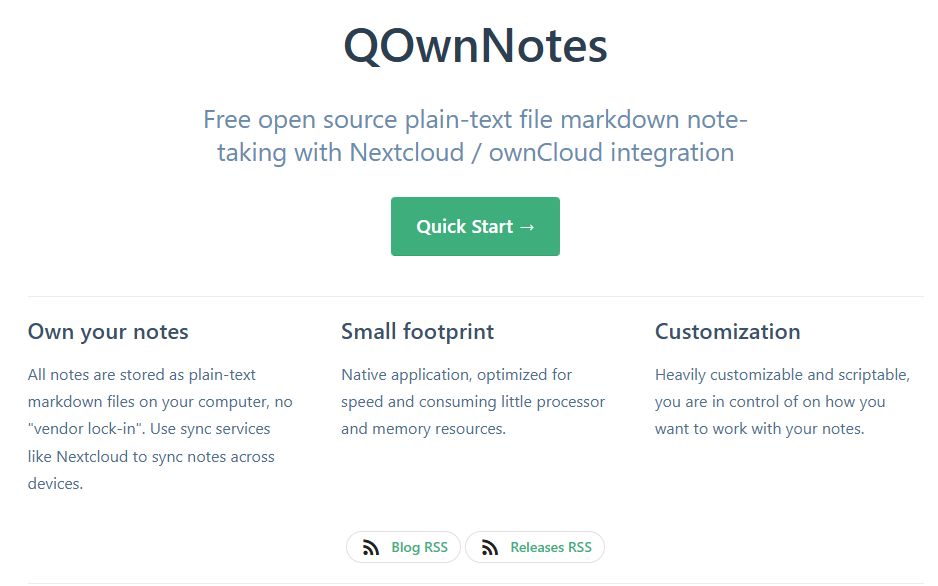
QOwnNotesはオープンソースで開発されている無料のマークダウンエディタです。
マークダウンファイルでメモを作成し、管理できます。マークダウンファイル自体は設定したフォルダ以下に保存されます。
インストールは以下のページから行えます。
Install on Microsoft Windows™ | QOwnNotes
QOwnNotesの特徴
まず大きな特徴としてオープンソースというのがあげられます。
オープンソースというのはメモ帳のソースコードが世界中に公開されているということです。
ソースコードというのはソフトウェアの設計書のことです。
オープンソースなので世界中の開発者が修正依頼や実際の修正コードを書いたりできます。
また、ソースコードがオープンなので、開発サイドがユーザーに内緒で何か悪いことをしてたりしたらすぐに判明します。
QOwnNotesは無料で使うことができます。
QOwnNotesはメモをファイルとして保存します。
このファイルは拡張子が「.md」で、マークダウンファイルとして保存されます。
このファイルはWindows付属のメモ帳でも開くことができる、プレーンなファイルです。
プレーンなファイル、というのは、ただのテキストファイル、という意味です。
プレーンファイルでデータが保存されるので、将来的に他のメモ帳に移行したいときなどに楽に移行を行えます。
移行先のメモ帳がマークダウンファイルの取り込みに対応していれば、すぐに移行できるでしょう。
Nextcloud / ownCloud などのクラウドストレージで、メモのファイルを同期できます。
インターネットが使える環境であれば、別のパソコンでもクラウドで同期すればメモをすぐに読み込めるはずです。
QOwnNotesではスクリプトを使って機能を拡張できる仕組みがあります。
スクリプトは多数の開発者が公開していて、それをダウンロードしてインストールすれば使うことができます。
また、自分で独自スクリプトを書くこともできます。コードはQMLで書きます。
使ってみた個人的な感想
QOwnNotesを実際にダウンロードして使ってみました。
zipファイルをダウンロードして解凍、exeファイルを実行するとエディタが立ち上がりました。
言語は日本語になっていて、自動的に判別されるようです。
初回起動ではメモを保存する先のフォルダの指定を聞かれますので、それを設定して次へボタンを連打してウィザードを終了します。
そうするとメモ帳が起動します。
見た目はシンプルで、左にメモのリストがあります。右がエディタです。
マークダウンで書いたメモがリアルタイムでグラフィカルに表示される仕様になっています。
基本的な使い方は非常にシンプルで、左のメモのリストはフォルダの中身になっているので、直感的な操作感です。
機能がけっこう豊富ですね。開発者向けの機能としてはメモをGitで管理する機能もあります。
Git(ギット)はバージョン管理ソフトで、ソースコードなどを管理できるツールです。
ダウンロードできるスクリプトを一覧で見ましたが、スクリプトは思ったより多くなかったです。
総括としては非常によくできたメモ帳だと思います。
Standard Notes
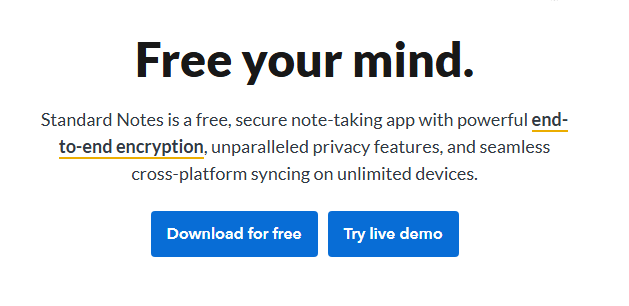
Standard Notesはエンドツーエンド暗号化が特徴的なメモ帳です。
シンプルな機能を持ち、複雑な操作が必要ありません。
無料プランでも暗号化機能を使うことができます。
ダウンロードは以下のページから行えます。
Standard Notesの特徴
Standard Notesは暗号化に力を入れているエディタです。
エンドツーエンド暗号化というのを実装しています。
これは、通信が完全に暗号化され、メモを書いた本人以外にはメモの中身が見れない、というものです。
Standard Notesの開発者にもメモの中身は見ることができません。
メモを書く人の頭の中身を誰にも見られないようにする、というのが設計ポリシーとしてあるようです。
無料版ではシンプルなテキストのメモ帳として使えます。
マークダウンは有料版から利用できます。
必要最低限の機能しかなく、かなりシンプルなメモ帳です。
データの同期先のクラウドは公式のStandard Notesクラウドがあります。
同期のさいのデータの通信はもちろん暗号化されます。
またクラウドを使わない場合もローカルで完結して使うことができます。
Standard Notesはオープンソースです。
オープンソースとはアプリの設計書のソースコードが公開されていることを言います。
開発者がたとえば変な機能を入れたとしても、ソースコードがオープンなので、他の開発者がそれを指摘することができます。
透明度の高いアプリと言えるのがオープンソースのアプリです。
あと開発者向けの情報としてはDockerのコンテナが公式で公開されているらしいです。
自分でサーバーを立てて使うことも可能とのことです。
実際に使ってみた個人的感想
Standard Notesをダウンロードして実際に使ってみました。
このメモ帳はたいへんシンプルです。
暗号化が売りのメモ帳ですが、クラウドは使っていないのでどんなもんか確認してみません。
というか、暗号化の使用感はレビューできないのでしません。
必要最低限な機能だけ欲しくて、単純なメモ帳、それもクラウド同期できるものが欲しい人に向いているアプリと言えるでしょう。
几帳面エディタ
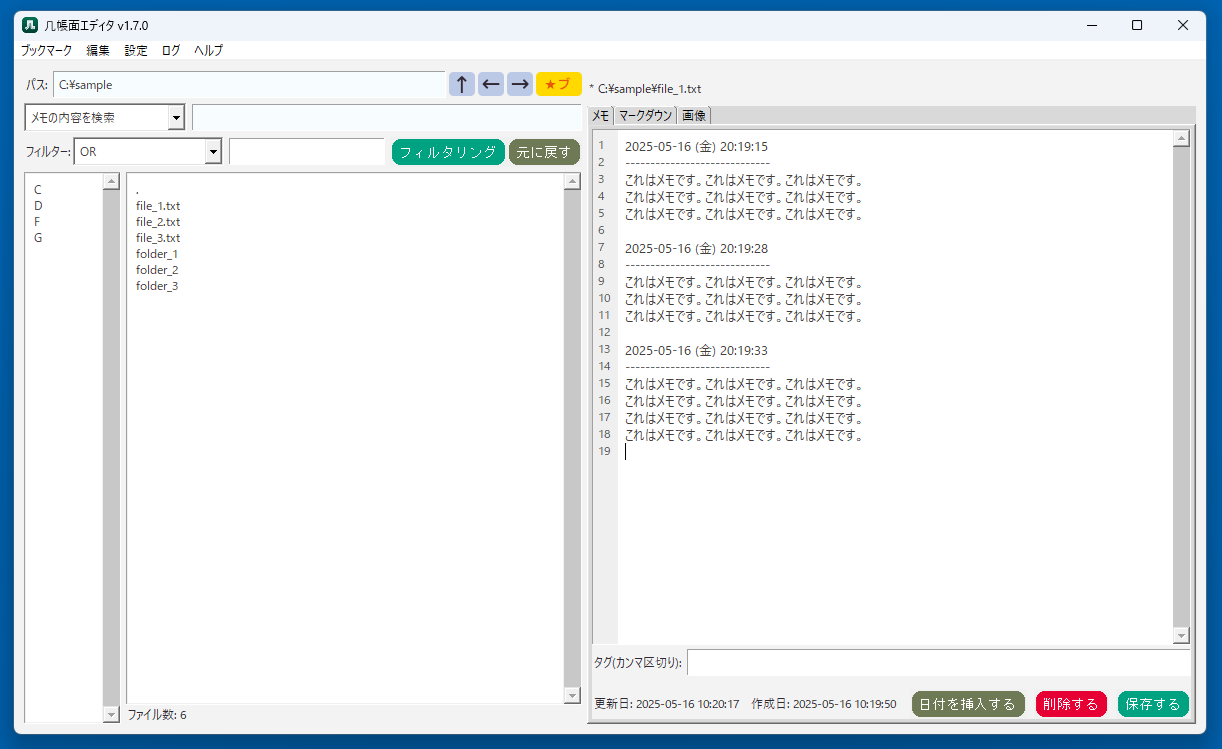
几帳面エディタは当サイトが開発した有料メモ帳アプリです。
ファイルやフォルダにメモを貼り付けられるのが特徴のメモアプリです。
販売はBOOTHという販売サイトで行っています。上記のリンクから見ることができます。
無料の試用版もありますので興味がある方は使ってみてください。
動作環境はWindows11 x64です。
几帳面エディタの特徴
几帳面エディタの特徴は以下の通りです。
- ファイルやフォルダにメモを書ける
- メモをマークダウン表示できる
- メモ同士をリンクできる
- メモ同士のリンクのネットワークをグラフ表示できる
- パソコン内のファイルやフォルダをネットサーフィンのように閲覧できる
几帳面エディタはファイルやフォルダにメモを書くことができます。
仕組みとしてはファイルやフォルダの「パス」にメモを関連付けて管理する仕組みです。
メモはテキストファイルや動画ファイル、画像、エクセルファイルなどにも書くことが可能です。
ファイルなどにメモを書いて、プロジェクトを管理したいときにお使いいただけます。
メモはマークダウン表示できます。
見出しや、リンク、リスト、コードなどに対応しています。
几帳面エディタに書くメモは、メモ同士を[[ファイルのパス]]という表記でリンクすることができます。
リンクするとマークダウン表示でリンクをクリックして、そのファイルのメモに移動することができます。
メモはファイルに紐づけられているので、メモ同士をリンクすることで、ファイルやフォルダ間をメモのリンクで移動することができるようになります。
メモ同士のネットワークはグラフ表示が可能です。
今のところ(2025年10月)まだ試行錯誤した実装をしています。
ネットワーク表示の品質はあまり高くありません。
メモ同士をリンクして、マークダウン表示でリンクをクリックすると、メモ間をリンクを通じて移動できるようになります。
そうすると、メモはファイルに紐づけられているので、ファイルやフォルダ間をリンクで移動できるようになります。
そうしますと、パソコン内をネットサーフィンのように閲覧できるようになります。
複雑なプロジェクトの管理などにもお使いいただけるかもしれません。
使用感は試用版(無料)でお試しください。
几帳面エディタを開発してみた感想
このメモ帳は「フォルダにメモを書けたら便利なのでは?」という発想からスタートしました。
で、作ってみて色々実装していったんですが、メモのリンク機能を実装してから別の側面が見えるようになりました。
メモ同士をリンクできると、メモ間を移動できるようになります。
几帳面エディタはメモはファイルやフォルダに紐づけられています。
つまりメモ間を移動できると、間接的に参照できるファイルやフォルダも移動できるんです。
この現象が出てから、几帳面エディタは、メモ帳のほかに「ローカルファイルブラウザ」という一面が出ました。
パソコンの中をネットサーフィンできる、マークダウンベースのブラウザみたいなものです。
「メモ帳+ファイルブラウザ」みたいな感じです。
使い心地は、以下のリンクから試用版をダウンロードしてお試しください。
おわりに
今回はメモ帳開発者がおすすめするメモ帳アプリを紹介しました。
どれも無料で使えたり、試用版があったりしますので、無料でお試しできるメモ帳です。
ぜひ使ってみて自分の理想のメモ帳を探してみてください。
では、ここまでお読みいただきありがとうございました。